個人タグ情報を管理する
共通ヘッダーの個人設定メニューにある 個人タグ管理 リンクをクリックすると、個人タグ管理画面が表示されます。
個人タグの作成、変更、削除など、個人タグに関する情報を管理できます。
作成した個人タグで名刺を分類でき、名刺を検索する際に役立ちます。
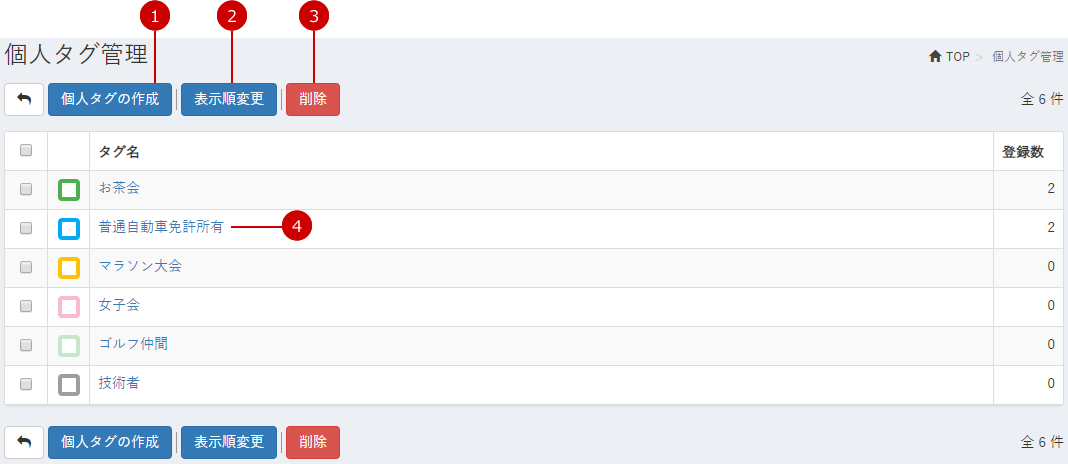
-
クリックすると、個人タグ情報の作成画面が表示されます。
(詳しくは、個人タグ情報を追加する をご覧ください。) -
個人タグ一覧の表示順を変更します。
個人タグを選択し 表示順変更 ボタンをクリックすると、画面が表示順変更モードに切り替わります。
また、選択中の個人タグをドラッグ&ドロップしても表示順を変更できます。
(詳しくは、システム管理者マニュアルの 一覧の表示順を変更する をご覧ください。) -
クリックすると、個人タグ情報の削除ダイアログが表示されます。
(詳しくは、個人タグ情報を削除する をご覧ください。) -
クリックすると、個人タグ情報の変更画面が表示されます。
(詳しくは、個人タグ情報を変更する をご覧ください。)
個人タグ情報を追加する
個人タグ管理画面にて 個人タグの作成 ボタンをクリックすると、個人タグ情報の作成画面が表示されます。
個人タグ情報を入力し、新規に個人タグを追加します。
Tip
- 個人タグは自分以外に公開されません。
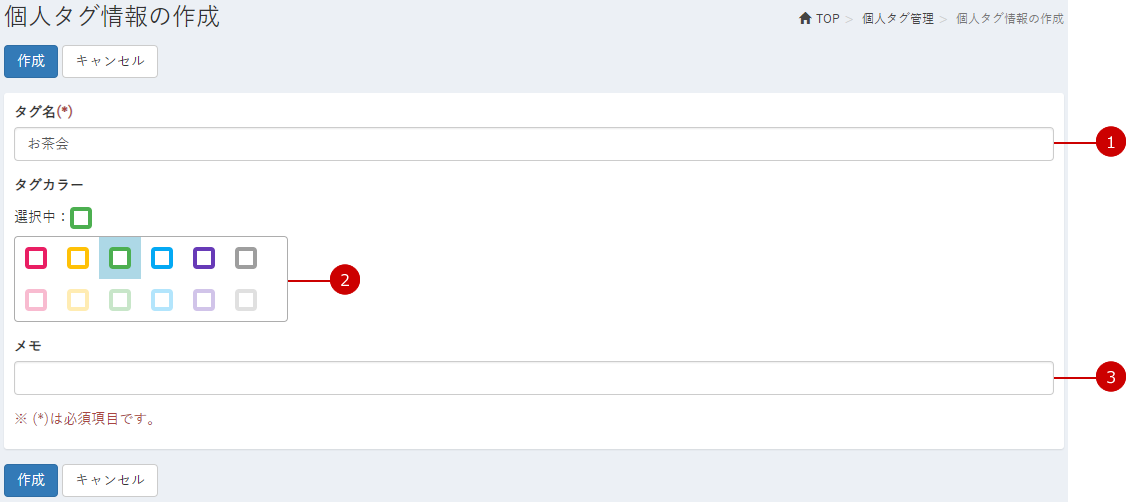
-
「タグ名」を入力します。
-
「タグカラー」を設定します。
四角の枠内からカラーを選んでクリックしてください。
選択中のカラーが四角の枠上部に表示されます。 -
「メモ」を入力します。
すべての入力が完了したら、作成 ボタンをクリックしてデータを保存してください。
個人タグ情報を変更する
個人タグ管理画面にて タグ名 リンクをクリックすると、個人タグ情報の変更画面が表示されます。
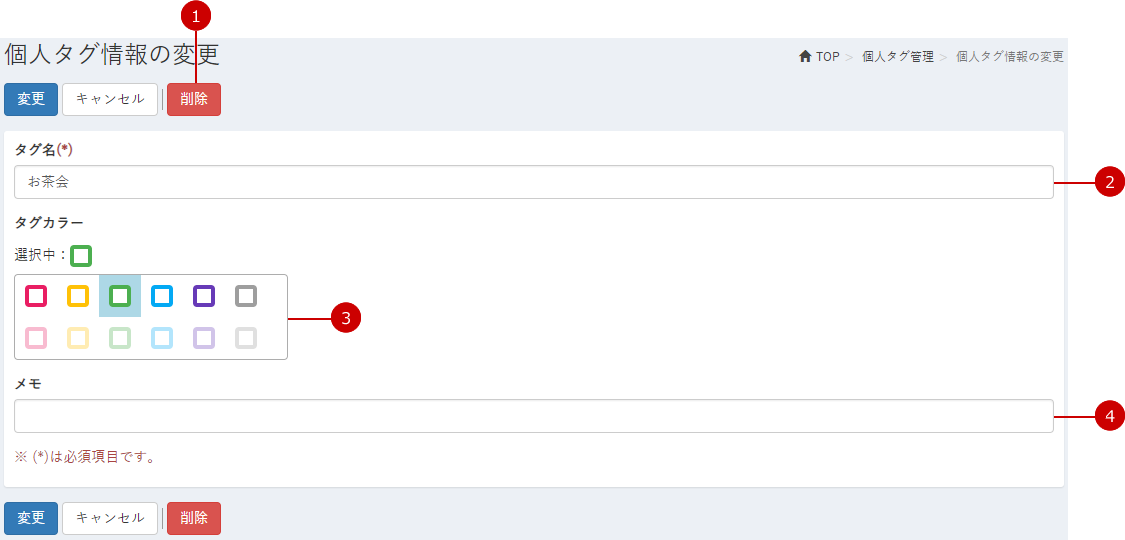
-
クリックすると、個人タグ情報の削除ダイアログが表示されます。
(詳しくは、個人タグ情報を削除する をご覧ください。) -
「タグ名」を入力します。
-
「タグカラー」を設定します。
四角の枠内からカラーを選んでクリックしてください。
選択中のカラーが四角の枠上部に表示されます。 -
「メモ」を入力します。
すべての入力が完了したら、変更 ボタンをクリックしてデータを保存してください。
個人タグ情報を削除する
個人タグ管理画面、または個人タグ情報の変更画面にて個人タグ情報を削除できます。
Tip
- 名刺人物に登録されている場合、名刺人物からも削除されます。
個人タグ管理画面
サイドメニューの 個人タグ管理 リンクをクリックすると、個人タグ管理画面が表示されます。
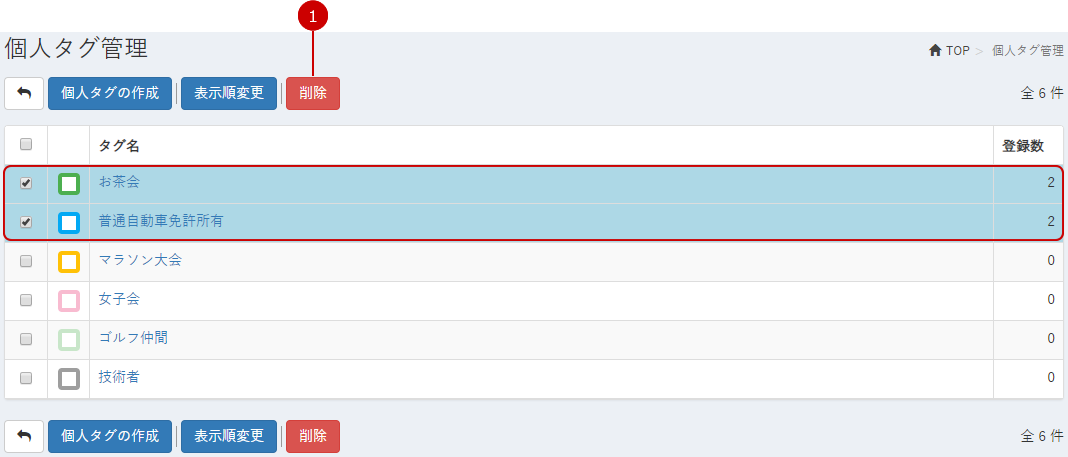
- 個人タグを選択し 削除 ボタンをクリックすると、個人タグ情報の削除ダイアログが表示されます。
個人タグ情報の削除ダイアログの 削除 ボタンをクリックすると、個人タグ情報が削除されます。
複数の個人タグ情報を同時に削除することもできます。
個人タグ変更画面
個人タグ管理画面にて タグ名 リンクをクリックすると、個人タグ情報の変更画面が表示されます。
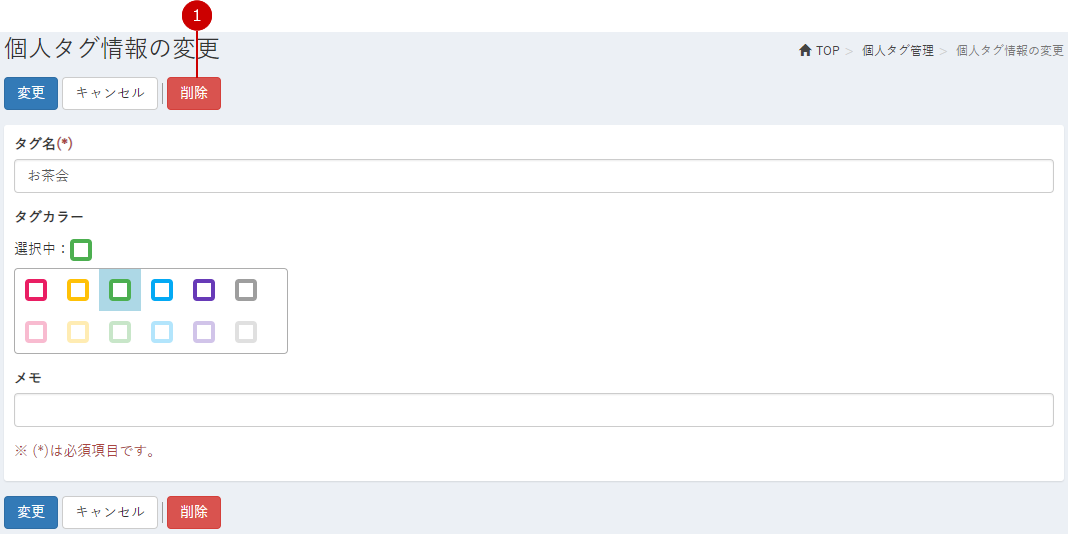
- クリックすると、個人タグ情報の削除ダイアログが表示されます。
個人タグ情報の削除ダイアログの 削除 ボタンをクリックすると、個人タグ情報が削除されます。